Ang mga page break ay madaling gamitin para sa pagpasok ng bagong page. Gayunpaman, maaaring dumating ang oras na gusto mong tanggalin ang pahinga na idinagdag mo. Ipapakita namin sa iyo kung paano mag-alis ng mga page break sa Word sa Windows, Mac, at sa web.
Kasama ng mga manu-manong page break ay ang mga awtomatikong idinaragdag ng Word. Bagama’t hindi mo maaaring tanggalin ang mga awtomatikong page break, maaari kang magpasya kung saan o paano inilalagay ang mga ito sa dulo ng bawat pahina.
Talaan ng mga Nilalaman
Paano Mag-alis ng Mga Manwal na Page Break sa Word
Maaari kang magpasok ng page break sa halos anumang lugar sa iyong dokumento sa pamamagitan ng pagpunta sa tab na Layout at pagpili sa Mga Break > Page. Sa kasamaang palad, walang opsyon sa menu na mag-alis ng page break.
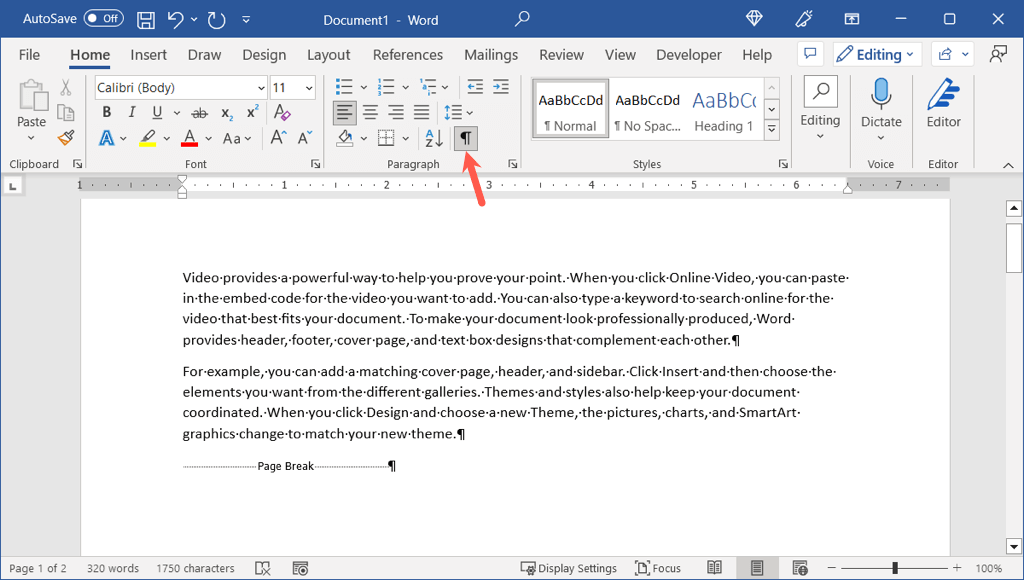
Dahil maaaring mahirap makita kung saan ka naglalagay ng mga page break sa iyong dokumento, sundin ang mga hakbang na ito upang ipakita at pagkatapos ay alisin ang mga manu-manong page break.
Pumunta sa tab na Home at piliin ang button na Ipakita/Itago sa seksyong Paragraph ng ribbon. Pagkatapos ay makikita mo ang lahat ng marka sa pag-format ng talata na lalabas sa iyong dokumento kasama ang mga page break. Piliin ang page break sa pamamagitan ng pag-drag sa iyong cursor dito o sa pamamagitan ng pag-double click dito. 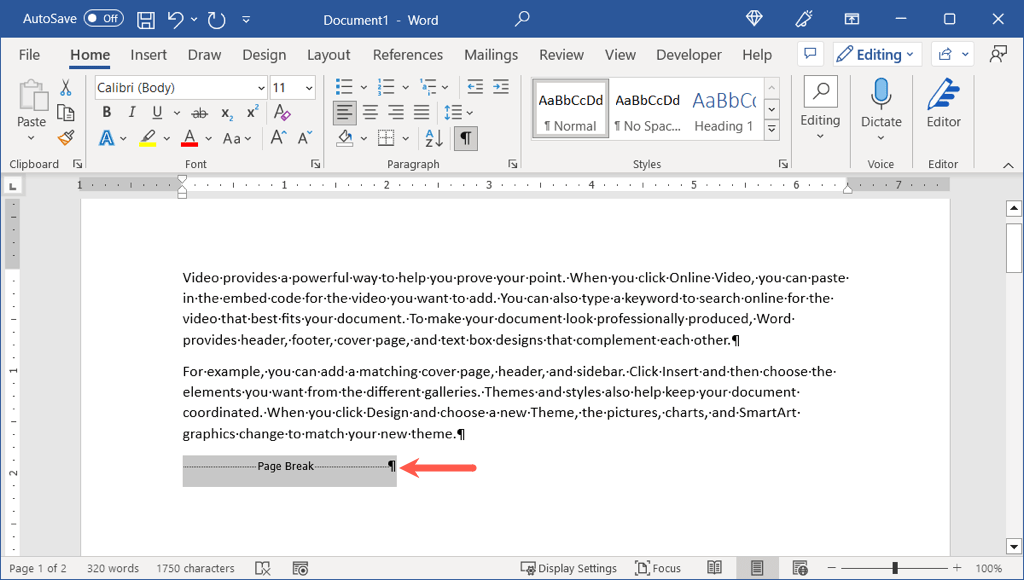 Pagkatapos, gamitin ang iyong Delete key para alisin ang page break.
Pagkatapos, gamitin ang iyong Delete key para alisin ang page break. 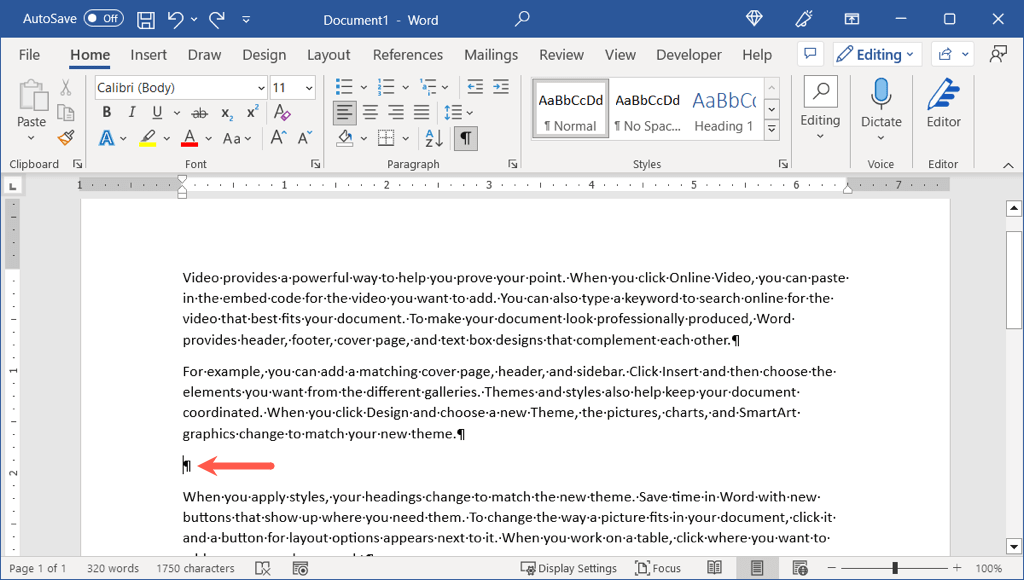 Maaari kang bumalik sa tab na Home at alisin sa pagkakapili ang button na Ipakita/Itago kung gusto mong muling itago ang mga marka ng talata.
Maaari kang bumalik sa tab na Home at alisin sa pagkakapili ang button na Ipakita/Itago kung gusto mong muling itago ang mga marka ng talata. 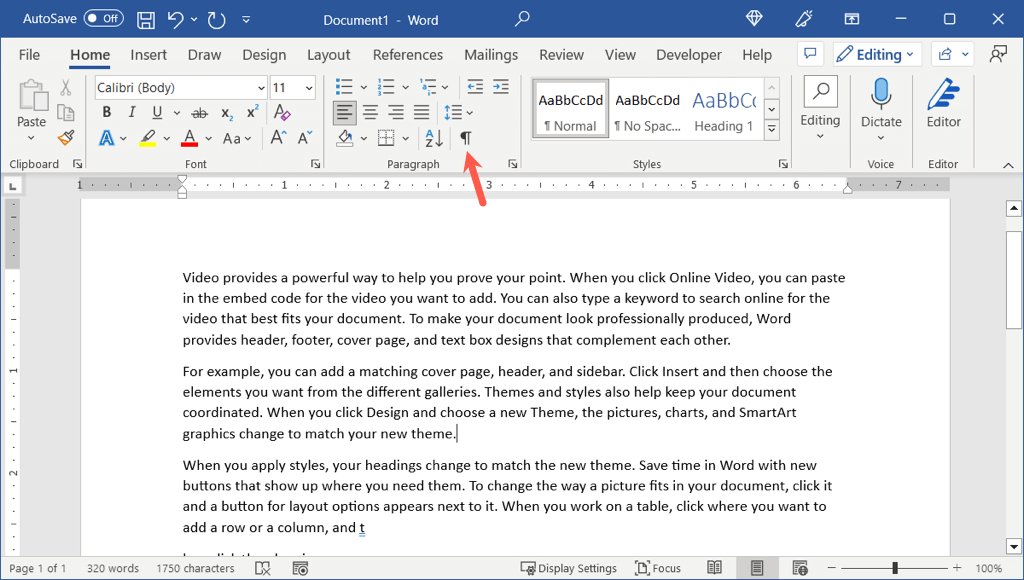
Sa Salita sa web, siguraduhin lang na nasa Editing o Reviewing mode gamit ang drop-down box sa kanang tuktok. Pagkatapos, piliin at tanggalin ang page break sa parehong paraan.
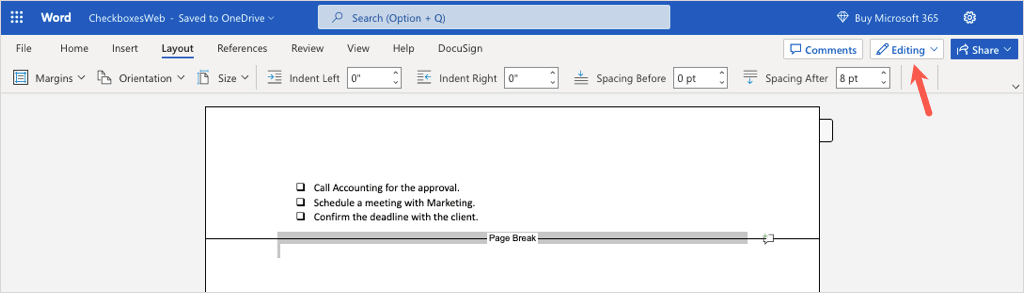
Paano Maghanap ng Mga Page Break sa Word
Kung mayroon kang dokumento na may ilang manu-manong page break, maaari mong gamitin ang Find tool sa Word upang mahanap bawat isa. Pagkatapos, alisin ang mga hindi mo na gusto gaya ng inilarawan sa itaas.
Tandaan: Sa pagsulat na ito, hindi gumagana ang paraan ng paghahanap na ito sa Word sa web.
Buksan ang Find tool sa Word isa sa mga paraang ito. Sa Windows, pindutin ang Ctrl + F o pumunta sa tab na Home at piliin ang Hanapin sa pangkat ng Pag-edit. 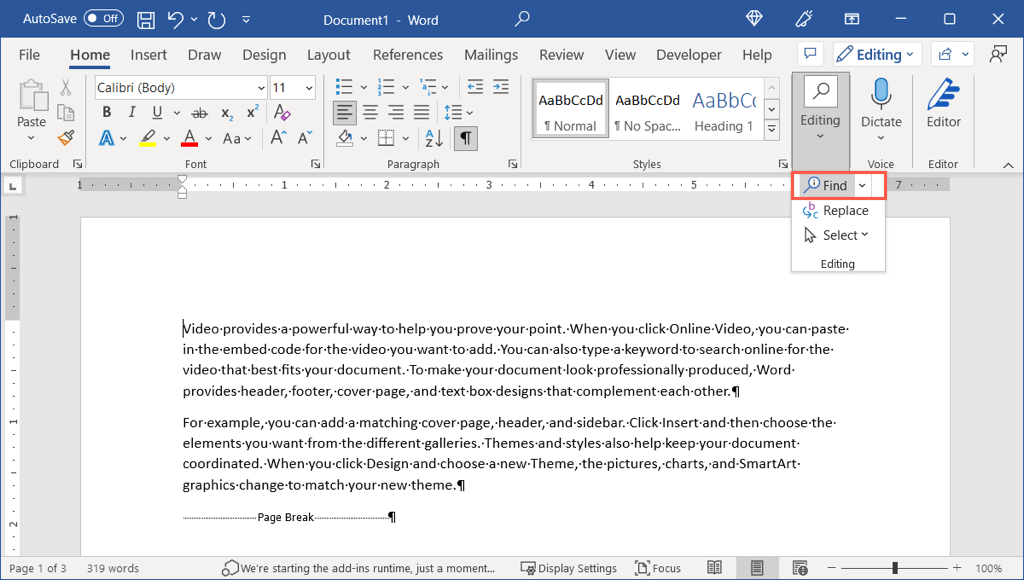 Sa Mac, pindutin ang Command + F o piliin ang Edit > Find > Find sa menu bar.
Sa Mac, pindutin ang Command + F o piliin ang Edit > Find > Find sa menu bar. 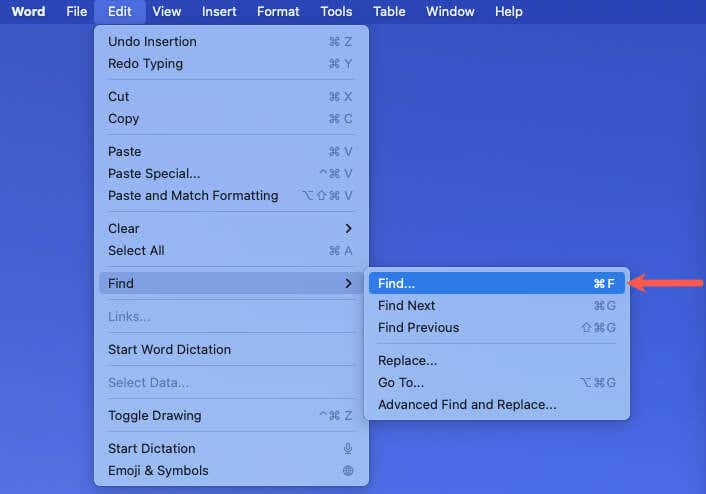 Kapag nagbukas ang Find tool, ilagay ang ^m (caret na sinusundan ng letrang “m”) at gamitin ang Enter o Return para simulan ang paghahanap.
Kapag nagbukas ang Find tool, ilagay ang ^m (caret na sinusundan ng letrang “m”) at gamitin ang Enter o Return para simulan ang paghahanap. 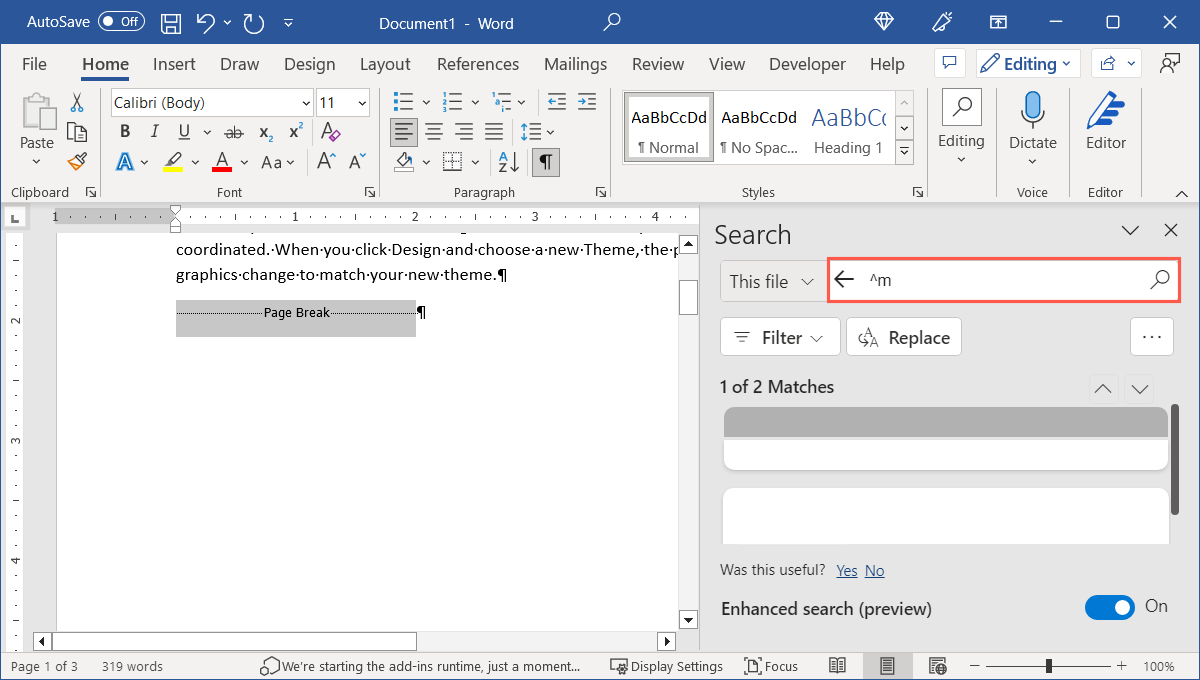 Habang hinahanap ng tool ang bawat page break, hina-highlight ito para sa iyo. Piliin ang break, pindutin ang Delete, at pagkatapos ay patuloy na maghanap at mag-alis ng mga karagdagang page break.
Habang hinahanap ng tool ang bawat page break, hina-highlight ito para sa iyo. Piliin ang break, pindutin ang Delete, at pagkatapos ay patuloy na maghanap at mag-alis ng mga karagdagang page break. 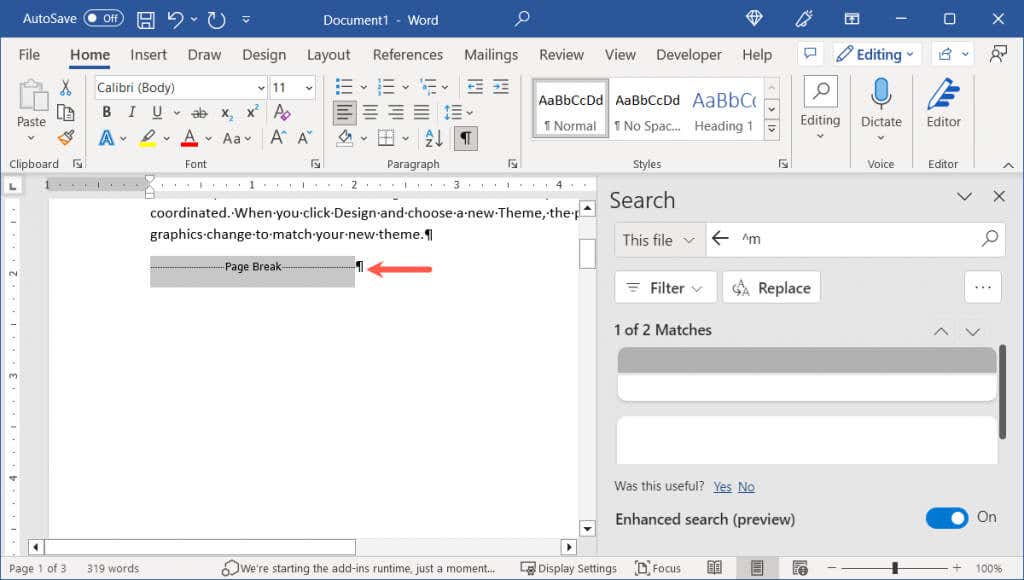
Paano I-adjust ang Mga Awtomatikong Page Break sa Word
Tulad ng nabanggit, nagdaragdag ang Microsoft Word ng mga awtomatikong page break sa dulo ng bawat pahina. Narito kung paano isaayos kung saan dapat mapunta ang pahinga sa iyong mga page.
Sa Word sa Windows o Mac
Mayroon kang ilang mga opsyon para sa kung paano lumalabas ang mga page break sa dulo ng iyong mga pahina ng dokumento sa Windows at Mac.
Magsimula sa pamamagitan ng pagbubukas ng dialog box ng Talata. Sa Word sa Windows, pumunta sa tab na Home o Layout at gamitin ang maliit na arrow sa ibabang sulok ng seksyong Paragraph. 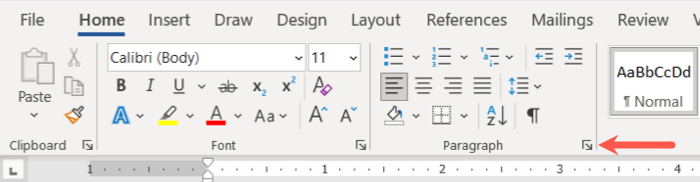 Sa Word sa Mac, piliin ang Format > Paragraph sa menu bar.
Sa Word sa Mac, piliin ang Format > Paragraph sa menu bar. 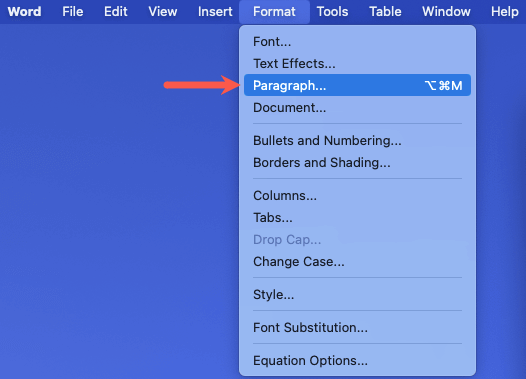 Pumunta sa tab na Line and Page Breaks sa Paragraph window na lalabas. Pumili ng isa o higit pang mga opsyon sa seksyong Pagination sa tuktok ng window. Kontrol ng balo/ulila: Pinipigilan ng setting na ito ang mga solong linya ng text na lumabas sa itaas (balo) o ibaba (ulila) ng isang pahina. Sa halip, makakakita ka ng hindi bababa sa dalawang linya mula sa isang talata. Keep with next: Pinipigilan ng setting na ito ang isang page break sa pagitan ng mga talata na gusto mong panatilihing magkasama. Panatilihing magkasama ang mga linya: Pinipigilan ng setting na ito ang isang page break sa gitna ng isang talata. Page break bago: Ang setting na ito ay nagdaragdag ng page break bago ang isang partikular na talata.
Pumunta sa tab na Line and Page Breaks sa Paragraph window na lalabas. Pumili ng isa o higit pang mga opsyon sa seksyong Pagination sa tuktok ng window. Kontrol ng balo/ulila: Pinipigilan ng setting na ito ang mga solong linya ng text na lumabas sa itaas (balo) o ibaba (ulila) ng isang pahina. Sa halip, makakakita ka ng hindi bababa sa dalawang linya mula sa isang talata. Keep with next: Pinipigilan ng setting na ito ang isang page break sa pagitan ng mga talata na gusto mong panatilihing magkasama. Panatilihing magkasama ang mga linya: Pinipigilan ng setting na ito ang isang page break sa gitna ng isang talata. Page break bago: Ang setting na ito ay nagdaragdag ng page break bago ang isang partikular na talata. 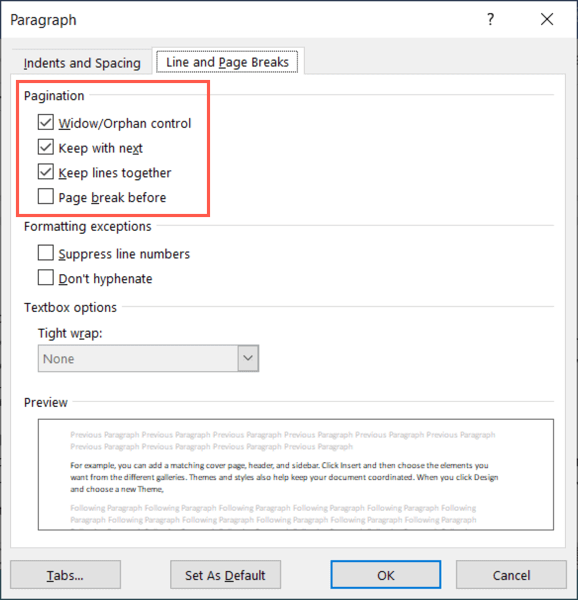 Gamitin ang OK na buton sa ibaba upang i-save ang iyong pagbabago.
Gamitin ang OK na buton sa ibaba upang i-save ang iyong pagbabago.
Dapat mong makitang lumitaw ang mga awtomatikong page break ayon sa mga setting na iyong pinili.
Sa Word sa Web
Maaari mong piliin kung paano gumagana ang mga awtomatikong page break sa Word sa web.
Pumunta sa tab na Layout at piliin ang Higit pang Mga Opsyon (tatlong tuldok) sa kanang bahagi ng laso. Pumili ng Mga Pagpipilian sa Talata. 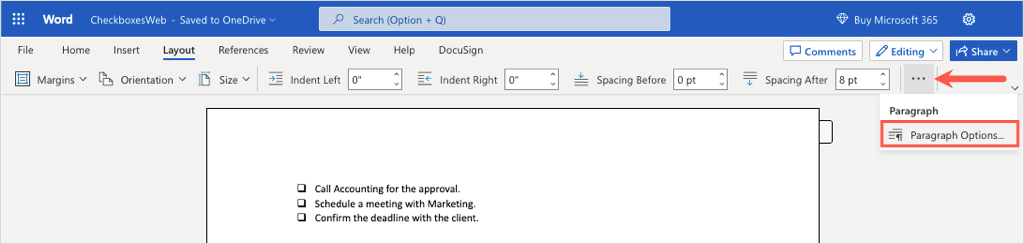 Sa kanang ibaba, makikita mo ang seksyong Pagination. Mapapansin mong available ang lahat ng opsyon maliban sa”Page Break Before”.
Sa kanang ibaba, makikita mo ang seksyong Pagination. Mapapansin mong available ang lahat ng opsyon maliban sa”Page Break Before”. 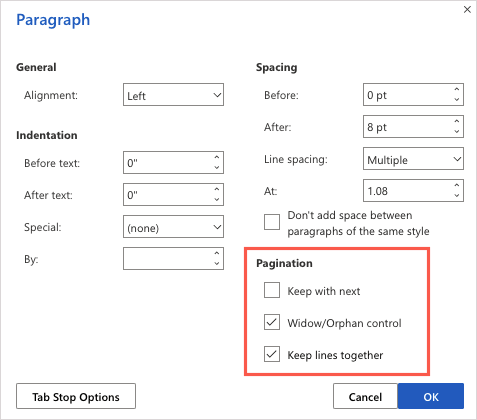 Lagyan ng check ang mga kahon para sa mga opsyon na gusto mong gamitin at piliin ang OK upang i-save ang pagbabago.
Lagyan ng check ang mga kahon para sa mga opsyon na gusto mong gamitin at piliin ang OK upang i-save ang pagbabago.
Habang ang pagtanggal ng mga page break sa isang dokumento ng Word ay maaaring hindi halata, ito ay tumatagal lamang ng ilang segundo. Ngayong alam mo na kung paano mag-alis ng mga page break sa Word, tingnan ang isang kaugnay na tutorial para sa kung paano magtanggal ng page sa Word.
